Cara Membuat Peta di Canva: Tutorial Kreatif untuk Anda
Technogis – Saat ini, kebutuhan akan visualisasi data dan informasi yang menarik telah menjadi semakin penting. Sebagai alat presentasi, peta tidak hanya berfungsi untuk menyampaikan informasi secara efektif, tetapi juga dapat menjadi elemen desain yang unik dan menarik. Salah satu platform desain grafis online yang semakin populer digunakan untuk membuat peta yang indah dan kreatif adalah Canva.
Canva menawarkan berbagai fitur dan templat yang memudahkan proses pembuatan peta, mulai dari mengubah warna, menambahkan teks, hingga menyesuaikan tata letak. Dengan Canva, Anda dapat mengeksplorasi kreativitas Anda dan menciptakan peta yang sesuai dengan gaya dan kebutuhan Anda. Dalam artikel ini, kami akan memberikan panduan langkah demi langkah tentang cara membuat peta yang menarik dan unik menggunakan Canva, dilengkapi dengan tips dan trik untuk mengoptimalkan hasil akhirnya.
Mungkin Anda Butuhkan:
Jasa Gis
Jasa Pemetaan Gis dan Pemetaan Gis
Jasa Pemetaan dan Jasa Survey Pemetaan
Jasa Gis dan Jasa Webgis
Memahami Konsep Pembuatan Peta di Canva
Sebelum kita memulai, mari kita pahami terlebih dahulu konsep dasar pembuatan peta menggunakan Canva:
1. Templat dan Elemen Peta: Canva menyediakan berbagai templat peta yang dapat Anda gunakan sebagai titik awal. Selain itu, Canva juga menawarkan elemen-elemen peta seperti ikon, simbol, dan garis batas yang dapat disesuaikan sesuai kebutuhan.
2. Personalisasi dan Kreativitas: Meskipun Canva menawarkan templat, Anda tetap dapat mengeksplorasi kreativitas Anda dengan mengubah warna, font, tata letak, dan elemen lainnya untuk membuat peta yang unik dan sesuai dengan gaya desain Anda.
3. Penggunaan Fitur Canva: Canva menyediakan berbagai fitur yang memudahkan proses pembuatan peta, seperti alat pengeditan gambar, teks, dan alat layout yang intuitif.
Dengan memahami konsep dasar ini, Anda siap untuk memulai membuat peta yang mengesankan di Canva.
Langkah-langkah Membuat Peta di Canva
Berikut adalah panduan langkah demi langkah untuk membuat peta menggunakan Canva:
1. Pilih Templat Peta: Buka aplikasi Canva dan jelajahi galeri templat yang tersedia. Canva menawarkan berbagai jenis templat peta, seperti peta dunia, peta negara, atau peta kota. Pilih templat yang sesuai dengan kebutuhan Anda.
2. Sesuaikan Ukuran Kanvas: Sebelum memulai, Anda dapat menyesuaikan ukuran kanvas agar sesuai dengan kebutuhan Anda. Ini dapat dilakukan dengan mengklik menu “Ukuran” dan memilih ukuran yang tepat.
3. Ubah Warna dan Gaya: Klik elemen peta pada kanvas, lalu gunakan fitur warna dan gaya di panel kanan untuk mengubah tampilan sesuai keinginan Anda. Anda dapat mengubah warna batas, ikon, dan elemen lainnya.
4. Tambahkan Teks dan Ikon: Gunakan alat teks Canva untuk menambahkan judul, legenda, atau anotasi pada peta Anda. Anda juga dapat menggunakan ikon, simbol, dan elemen grafis lainnya untuk memperkaya tampilan peta.
5. Sesuaikan Tata Letak: Manfaatkan fitur tata letak Canva untuk mengatur posisi elemen-elemen peta agar terlihat seimbang dan menarik. Anda dapat menggunakan alat alignment, penempatan, dan ukuran untuk menyempurnakan tampilan.
6. Tambahkan Efek dan Sentuhan Akhir: Canva menawarkan berbagai efek visual, seperti bayangan, transparan, dan tekstur, yang dapat Anda gunakan untuk menambah kedalaman dan keunikan pada peta Anda. Jangan ragu untuk bereksperimen dengan fitur-fitur ini.
7. Simpan dan Bagikan Hasil Akhir: Setelah puas dengan hasil akhir, Anda dapat menyimpan peta Anda sebagai file gambar atau PDF, serta membagikannya melalui media sosial atau platform lainnya.
Mungkin Anda Butuhkan:
Pelatihan Gis
Portofolio Technogis
Tips dan Trik untuk Membuat Peta yang Menarik di Canva
Berikut adalah beberapa tips dan trik tambahan untuk membuat peta yang lebih menarik dan efektif menggunakan Canva:
1. Pilih Warna yang Kontras: Gunakan warna yang kontras untuk elemen-elemen peta, seperti batas wilayah, ikon, dan teks, agar mudah dibaca dan dipahami.
2. Manfaatkan Ikon dan Simbol: Canva menawarkan banyak ikon dan simbol yang dapat Anda gunakan untuk menambah detail dan memperindah tampilan peta.
3. Pertimbangkan Keseimbangan dan Komposisi: Atur posisi elemen-elemen peta dengan cermat agar terlihat seimbang dan harmonis dalam tampilan keseluruhan.
4. Gunakan Tipografi yang Sesuai: Pilihlah jenis font dan ukuran huruf yang mudah dibaca dan serasi dengan gaya desain peta Anda.
5. Sertakan Legenda dan Skala: Tambahkan legenda dan skala pada peta agar pengguna dapat dengan mudah memahami informasi yang disajikan.
6. Pertimbangkan Tujuan Penggunaan Peta: Sesuaikan gaya dan elemen peta berdasarkan tujuan penggunaannya, misalnya untuk infografis, presentasi, atau navigasi.
7. Eksplorasi Fitur Animasi: Canva menawarkan fitur animasi yang dapat Anda gunakan untuk membuat peta yang lebih interaktif dan menarik.
8. Buat Peta Seri: Jika Anda perlu membuat beberapa peta dengan gaya yang sama, gunakan templat yang sama sebagai titik awal untuk menjaga konsistensi.
Mungkin Anda Butuhkan:
Jasa Pemetaan Lidar
Pemetaan Topografi
Jasa Pemetaan Drone
Jasa Pemetaan Uav dan Pemetaan Uav
Kesimpulan
Dengan mengikuti panduan dan tips di atas, Anda dapat dengan mudah membuat peta yang kreatif, unik, dan efektif menggunakan platform Canva. Jangan takut untuk bereksperimen dan memanfaatkan fitur-fitur yang tersedia agar dapat menghasilkan peta yang benar-benar sesuai dengan kebutuhan Anda.

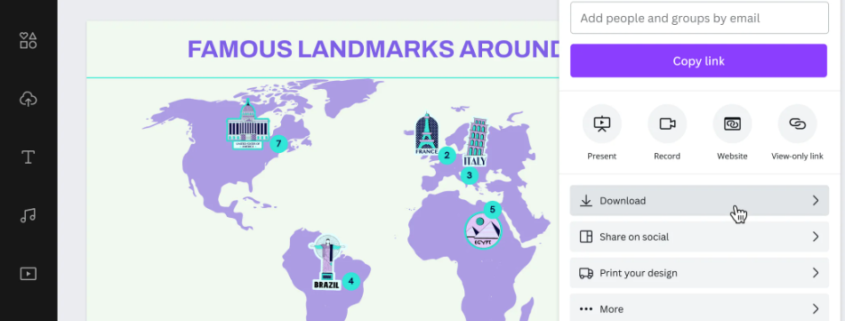



Leave a Reply
Want to join the discussion?Feel free to contribute!